Niveles de privacidad de Power BI Desktop
En Power BI Desktop, los niveles de privacidad especifican un nivel de aislamiento que determina el grado de aislamiento de un origen de datos respecto a los demás. Aunque un nivel de aislamiento restrictivo impide que la información se intercambie entre los orígenes de datos, puede reducir la funcionalidad y el rendimiento.
Configuración del origen de datos
Para configurar los valores del origen de datos:
- Seleccione Archivo y, a continuación, seleccione Opciones y configuración.
- Selección de Configuración de origen de datos
- Seleccione un origen de datos de la lista y, a continuación, seleccione Editar permisos.
- En Niveles de privacidad, seleccione un nivel de privacidad.
- Seleccione Aceptar y, después, Cerrar.
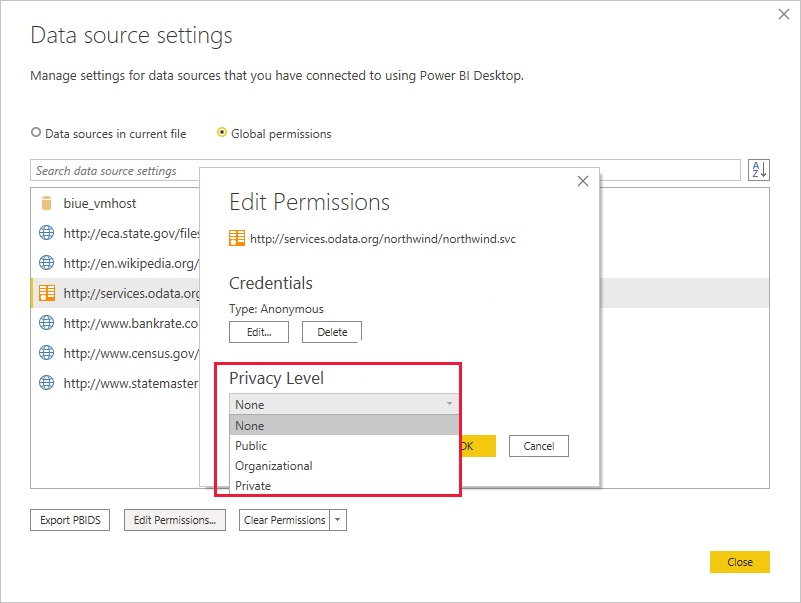
En la tabla siguiente se describen los niveles de privacidad del origen de datos:
| Configuración | Descripción | Orígenes de datos de ejemplo |
|---|---|---|
| Privado | Los orígenes de datos establecidos en Privado contienen información confidencial o confidencial. La visibilidad se puede restringir a los usuarios autorizados. Los datos de un origen de datos privado no se plegarán a otros orígenes de datos, incluidos otros orígenes de datos privados. | Datos de Facebook, un archivo de texto que contiene adjudicaciones de acciones o un libro que contiene información de revisión de empleados. |
| Organizativo: | Los orígenes de datos establecidos en Organizativo pueden plegarse a orígenes de datos privados y otros orígenes de datos de la organización. No se pueden plegar a orígenes de datos públicos. La visibilidad se establece en un grupo de confianza. | Un documento de Microsoft Word en un sitio de SharePoint de intranet con permisos habilitados para un grupo de confianza. |
| Public | Los archivos, los orígenes de datos de Internet y los datos del libro se pueden establecer en Público. Los datos pueden plegarse a otros orígenes de datos. La visibilidad está disponible para todos los usuarios. | Datos gratuitos de Azure Marketplace, datos de una página de Wikipedia o un archivo local que contenga datos copiados de una página web pública. |
Precaución
Configure un origen de datos que contenga datos muy importantes o confidenciales como Privado.
Niveles de privacidad
Para configurar las opciones de privacidad de un archivo:
- Seleccione Archivo y, a continuación, seleccione Opciones y configuración.
- Seleccione Opciones.
- En Archivo actual, seleccione Privacidad.
- En Niveles de privacidad, seleccione un nivel de privacidad.
- Seleccione Aceptar.
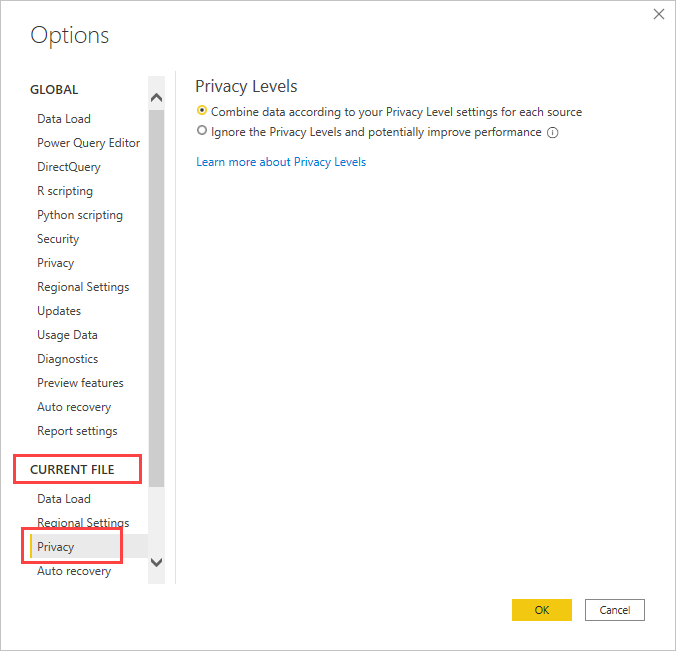
En la tabla siguiente se describen los valores de nivel de privacidad.
| Configuración | Descripción |
|---|---|
| Combinar datos según la configuración del nivel de privacidad para cada origen (valor predeterminado) | Cuando se selecciona, los datos se combinan según la configuración de los niveles de privacidad. La combinación de datos en distintas zonas de aislamiento de privacidad provocará algún almacenamiento en búfer de datos. |
| Ignorar los niveles de privacidad y mejorar el rendimiento potencialmente | Cuando se selecciona, los datos se combinan ignorando la configuración de nivel de privacidad. Omitir la configuración de privacidad puede revelar datos confidenciales a un usuario no autorizado. Esta configuración puede mejorar el rendimiento y la funcionalidad. |
Precaución
- La opción Ignorar los niveles de privacidad y mejorar el rendimiento potencialmente no funciona en el servicio Power BI. Los informes creados en Power BI Desktop con esta configuración y publicados en el servicio Power BI no cumplen la configuración. Sin embargo, los niveles de privacidad están disponibles en la puerta de enlace personal.
- Power BI Desktop no puede garantizar la privacidad de los datos combinados en otro archivo de Power BI Desktop.